ねこみみさんず
この記事へのリンクやはり某所用に描いたもの。
このページは下の方が新しい項目です。
やはり某所用に描いたもの。
やはり某所用に描いたもの。実はまだたくさん残ってたりする。
 久々に絵を描いた気が。描き始めてからかなり長い放置期間がありました。
久々に絵を描いた気が。描き始めてからかなり長い放置期間がありました。
そうそう、このページの文字コードを Shift_JIS から UTF-8 に変えてみました。変えなきゃならない差し迫った理由というのはないのですが、♥や①なんかが文字参照(「♥」のような&とキーワードの形式)や数値参照(「①」のような&#とユニコード文字番号の形式)で書かなくてすむ、というのがメリットですね。とはいえ、今までを振り返るとそのような字はあまり使ってないので、ほとんどメリットはないのですが。
deviantARTにお絵描き機能ができたので描いてみた。
こういうネットでのお絵描きってあんまりしたことないんだけど……みんな上手に描いてるなあ。
さてこのサービス、「お金を払わないと使えない筆」とかあるけど、基本的に会員でなくても(ログインしなくても)使える。上の絵は、筆圧で太さが変わる筆がなくて、じたばたしながら描いたんだけど、画面左下のリンクからWACOMのブラグインをインストールすると、筆圧で太さが変わる筆が使えるようになる。うーん、もっと早く気がつけばよかった。
PowerBookG4がお亡くなりになったもよう。電源が入らない。バッテリーがへたってて、ちょっと前から全く充電できないものの起動できてたのが、ついに、という感じ。やはりどうも電源まわりが原因で起動しない気がする。
内蔵電池の消耗なんかが疑われるわけだが、ネットでざっと調べてみたところ、この機種用の電池はもうないようだ。Appleでもこの機種は「ビンテージ製品」よりも古い「オブソリート製品」として扱っていて、修理してくれない。古いMacの修理を受け付けてくれる店もあるけれど、今回は修理をあきらめた。
さて、このPowerBookで何をしてたのかというと、ジュークボックスだ。iTunesで曲の再生をしてPowerBookからラジカセの外部入力へつないで聞いていた。修理をしないなら、このジュークボックスの後任を考える必要がある。
iPod Shuffle(初代1GB)を持ってるので、新しくiPodを買って初代をジュークボックス用に回すことにした。ということで iPod Shuffle(第4世代) と USB電源アダプタを購入。 第4世代は値段も大きさも初代の3分の1くらい、ディスク容量は2倍、バッテリー連続再生時間は1.5倍になってる。すごいな。
第4世代は値段も大きさも初代の3分の1くらい、ディスク容量は2倍、バッテリー連続再生時間は1.5倍になってる。すごいな。
さて初代iPod ShuffleはApple純正USB電源アダプタの対応リストに入っていない。 実は初代はUSB電源アダプタに対応していないということのようだ。実際USB電源アダプタにつないでみても充電状態にならない。充電中はステイタスランプがオレンジ色に灯るのだが、USB電源アダプタにつなぐと一瞬緑色に灯るだけだ。残念ながらこれでは使えない。
と思ったらそうではなかった。バッテリーステイタスボタンを押してみるとランプが緑色に点滅する。これは、外部電源で稼働中という意味らしい。目的はバッテリーの充電ではないので外部電源で動けばOKである。
また、機能面の話だが、初代は数が数えられなかった。iPodで曲を再生すると、iTunesと同期したときに再生回数が足されるのだが、初代Shuffleでは一つの曲を何回再生してもカウントされるのは1回だけ。そして内部に時計を持ってないらしく、「最後に再生した日」は、iTunesに同期した時間になる。また、今再生している曲が何であるか知る手段がなかった(ディスプレイがないから。第3世代からは曲名とアーチスト名を読み上げてくれるようになった。ただ、iTunes上で「読みがな」をつけても反映されない困った仕様で、変な読みをする場合もある)。
第4世代は複数のプレイリストを入れて切り替えられるようになっている。そのせいもあって、同期したときの動作が初代と違う。初代は同期のときに曲を全部入れ替えるオプションがあった。第4世代にはないので、プレイリストで対応することにした。
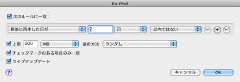 全部入れ替えなくても、聴いた曲が入れ替わればいいので、適当な期間内(ここでは7日)に再生した曲を除外するスマートプレイリストを作った。iPodをつないで同期させると、まず曲の再生情報がiPodから送られてプレイリストが更新され、そのプレイリストの曲がiPodにコピーされる。
全部入れ替えなくても、聴いた曲が入れ替わればいいので、適当な期間内(ここでは7日)に再生した曲を除外するスマートプレイリストを作った。iPodをつないで同期させると、まず曲の再生情報がiPodから送られてプレイリストが更新され、そのプレイリストの曲がiPodにコピーされる。
このほかにもスマートプレイリストをいくつか作ってiPodを使っている。
なぜかInkscapeが起動しなくなっていた。MacPortsでインストールしたもので(うちの環境は Snow Leopard)、公式リリースパッケージは問題ない。
Inkscapeを起動させるとエラーをはいて終了してしまう。
Gtk:ERROR:gtkrecentmanager.c:1942:get_icon_fallback: assertion failed: (retval != NULL)
検索してみると、Inkscape以外のツールでもこのエラーで悩んでいる人がいるようでいくつかの解決方法がみつかった。gnome-icon-theme をインストールするとか(既に入ってるので関係ない)、再インストールするとか。どれも解決しなかったが、ようやく正解を見つけた。Bug #651678 in Inkscape: “crashes with assertion failure on startup" ここの22番目のコメントの方法でエラーが出なくなった。
簡単に対処方法を書くと、"~/.gtkrc-2.0" に 次の一行を追加する。
gtk-icon-theme-name = "gnome"
"~/.gtkrc-2.0" がない場合は、この一行だけのファイルを作る。
これでMacPortsでもまたInkscapeが使えるようになった。
起動するようにはなったものの不都合があることが発覚。公式リリースパッケージ Inkscape.app に影響が出た。今まで存在しなかった"~/.gtkrc-2.0"を置いたためである。ほかの X11上で動くアプリにも影響が出ているかもしれない。
 キャプチャは Inkscape.app のもの。デフォルトではAquaに似せた外観になっているが、"~/.gtkrc-2.0"を置くと、とたんに味気ないウィンドウに。テーマがデフォルトになった状態だろうか。
キャプチャは Inkscape.app のもの。デフォルトではAquaに似せた外観になっているが、"~/.gtkrc-2.0"を置くと、とたんに味気ないウィンドウに。テーマがデフォルトになった状態だろうか。
Inkscape.app のデフォルトでは、メニューの文字がギザギザだったのを、内部の設定ファイル(Inkscape.app/Contents/Resources/themes/Clearlooks-Quicksilver-OSX/gtk-2.0/pre_gtkrc)を書き変えて「滑らかな文字」にしていた。それもギザギザ文字に戻っている。
これはやはり、"~/.gtkrc-2.0" に設定を追加して回避してやるのが正道だろう。
まず、フォント。GTK+-2.0 のインストール - [物理のかぎしっぽ]を参考にした。
style "mystyle" { # font_name="Hiragino Kaku Gothic Pro" font_name="M+1P+IPAG" } class "*" style "mystyle"
ヒラギノの指定をコメントアウトしてあるのは、ヒラギノではだめだから。なぜかビットマップフォントで表示されてしまう。それで、ここではM+1P+IPAGを使っている。
次にテーマ。どうも元通りとはいかなかったが、とりあえず。
/opt/local/share/themes/ にいくつもテーマがあるので(各フォルダがそれぞれテーマで、フォルダ名がテーマ名)、~/.theme によさげなものをフォルダごとコピーし、好みで中の設定ファイルをいじる。そしてそのテーマ名を "~/.gtkrc-2.0" に指定する。
gtk-theme-name = "Nodoka-Aqua"
色ぐらいしか変わらないテーマもあれば、スクロールバーも変わるテーマもあり、ちょっと謎。もちろん、この指定はGTKを利用した他のアプリにも影響する。
さて、MacPorts版 Inkscapeであるが、ちょっと不安定。オブジェクトの色をいじろうとすると落ちてしまう。一方、Inkscape.app の方は、エクステンションに必要なものが入ってない。「ノードの追加」を使おうとしたら
このエクステンションを実行するには libxml2 用のステキな lxml ラッパーが必要です。
と言われてしまった。Inkscape.app で lxml ラッパーを使えるようにするのはちょっと面倒なような気がするので、そこだけMacPorts版で作業をすることにした。
 ハードディスク事故で、ちっこい完成品しか残ってなかった昔の絵を Inkscape でリライト。「デジタルリマスター版」って感じ。
ハードディスク事故で、ちっこい完成品しか残ってなかった昔の絵を Inkscape でリライト。「デジタルリマスター版」って感じ。
うむう、またしても同じエラー
Gtk:ERROR:gtkrecentmanager.c:1942:get_icon_fallback: assertion failed: (retval != NULL)
が出て起動しない。困ったものだ。うちの環境になにか問題があるのかなあ。
MacOSX 10.6 上の MacPorts でインストールした Inkscape が起動しない件、続き。
Gtk:ERROR:gtkrecentmanager.c:1942:get_icon_fallback: assertion failed: (retval != NULL)
このメッセージを出してるのは GtkRecentManager らしい。アプリケーションがファイルを開いたり保存した履歴を管理しているようだ。この履歴を記録したファイルが ~/.recently-used.xbel である。Gimp など GNOME系のアプリケーションがこのファイルに履歴を保存している。
このファイルを削除してみた(実際には名前を変えて退避させた)。そうしたら Inkscape が起動できた。——これで解決か、と思ったら、そうではなかった。
起動できたものの、新しくファイルを保存したり、何かファイルを開いたりすると、その瞬間、つまりファイルの履歴ができた時点で落ちてしまう。~/.recently-used.xbel を書き込み不可にしても同じ。Inkscape内部に履歴があるかどうかの問題のようだ。
よくわからんのでもうすこし様子見。
とりあえず解決。一番最初の対策とほぼ同じなんだけど、"gnome" の代わりに "tango" を指定する。つまり、"~/.gtkrc-2.0" に 次の一行を追加する。
gtk-icon-theme-name = "tango"
もちろん tango-icon-theme のインストールが必要。
実は MyPaint も Inkscape と同様に起動しなくなってたアプリです。それも、少し線を引いてみて「じゃあ描いてみようか」と2回目の起動をしたところ、立ち上がらなくなってたのです。
 ということで MyPaint 0.9.0 で試し描き中。ちゃんとタブレットの筆圧に対応してます。また、タブレットとショートカットキーの組み合わせで、移動・拡縮・回転が自由自在っていうのがいいですね。
一方、なぜかスポイトが機能しません。他ではスポイトが機能しないという声を聞かないので、うちの環境(Mac OS X 10.6.6 + MacPorts)だけなのかも。
ということで MyPaint 0.9.0 で試し描き中。ちゃんとタブレットの筆圧に対応してます。また、タブレットとショートカットキーの組み合わせで、移動・拡縮・回転が自由自在っていうのがいいですね。
一方、なぜかスポイトが機能しません。他ではスポイトが機能しないという声を聞かないので、うちの環境(Mac OS X 10.6.6 + MacPorts)だけなのかも。
 とりあえず描けた。左手はキーボード、右手はタブレットという形でさくさく描けるのがMyPaintのいいところだと思います。MyPaintのファイルを読み書きするGIMP用プラグイン(DOWNLOAD FROM HERE: のリンク先がnot foundになってますが、一番最初のコメントに移転先が書いてあります)を入れて、GIMPでトリミングと縮小、JPEG書き出し。
とりあえず描けた。左手はキーボード、右手はタブレットという形でさくさく描けるのがMyPaintのいいところだと思います。MyPaintのファイルを読み書きするGIMP用プラグイン(DOWNLOAD FROM HERE: のリンク先がnot foundになってますが、一番最初のコメントに移転先が書いてあります)を入れて、GIMPでトリミングと縮小、JPEG書き出し。
ドリームキャストの新作ゲーム(2010年12月21日発売)高速ストライカーを購入。以前、ドリームキャストにはシューティングしか残ってないと書きましたが、こいつもシューティングゲームです。ドイツ製縦シュー。
パッケージは後期ドリームキャストのソフトと同様、DVDケース型。ただしよく見るとドリームキャストのロゴやマークが入ってません。 他ソフトとの対比。表面の右上や背の上部にうずまきマークとロゴがない。 また、メディアはGD-ROMではなくCD-ROMです。
他ソフトとの対比。表面の右上や背の上部にうずまきマークとロゴがない。 また、メディアはGD-ROMではなくCD-ROMです。
パッケージの裏面は日本語てんこもりです。マニュアルも日本語で書いてあります。ただ、マニュアルの中身は不親切と言えるでしょう。コントローラのボタン割り当て、ステージ紹介、敵機紹介ぐらいしか載ってなくて、ゲームモードの違いとか、インターネットランキングなどの説明はいっさいありません。
このゲーム、MVS用ゲームの移植版のようです。そのせいか、「ロード中画面」のイラストの解像度が低く、ドットのギザギザが目立ちます。 ロード中画面などはPNGフォーマットで格納されている。
ただ、ゲーム本編は同じ解像度のはずですが気になりません。ずいぶん前から2Dシューティングもリアルタイム3D描画が主流ですが、これは自機、敵機ともプリレンダリングですね。ぐりぐりスクロールする背景はリアルタイム3Dレンダリングかと思いましたが、こちらもプリレンダリングのようです。
ロード中画面などはPNGフォーマットで格納されている。
ただ、ゲーム本編は同じ解像度のはずですが気になりません。ずいぶん前から2Dシューティングもリアルタイム3D描画が主流ですが、これは自機、敵機ともプリレンダリングですね。ぐりぐりスクロールする背景はリアルタイム3Dレンダリングかと思いましたが、こちらもプリレンダリングのようです。
ゲームモードの選択が難易度の選択になります。自機は3種類ありますが、ゲームモードで機体が決まっていて、このモードをあの機体でプレイしたいというわがままは通りませんです。モードは「NOVICE」「ORIGINAL」「MANIAC」「OMAKE」の4つ。サイトにも説明がないのですが、OMAKEモードはMANIACの高難易度版かな。
自機のショットは、単射とボタンを押しっぱなしで種類が切り替わり、Xボタンで前方攻撃、Aボタンで後方攻撃になってます。またボタン押しっぱなしで自機の速度が遅くなります。ボムはなく、代わりにシールドがあります。使うと一定時間無敵になりますが、スタート時点ではストック数が0で、進行中にアイテムとして入手する必要があります。
ということで、ぼちぼち遊ぼう。
 今度はAutodesk® SketchBook® Express 2011を使ってみました。Mac App Store で無料で入手できます。Autodesk SketchBook Proの機能限定版なのですが、まあ、いろいろ制限されてます。
今度はAutodesk® SketchBook® Express 2011を使ってみました。Mac App Store で無料で入手できます。Autodesk SketchBook Proの機能限定版なのですが、まあ、いろいろ制限されてます。
ヘルプによるとこれだけ制限があります。が、実際はちょっと違いますね。
このアプリ、まず目につくのが独特のインターフェイスです。
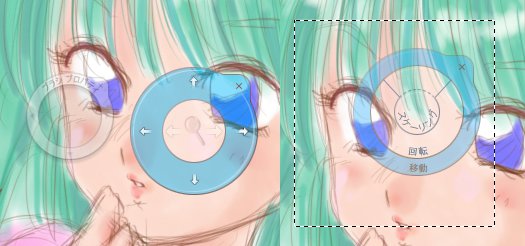 ブラシのサイズ調節、画面表示の移動や拡大、選択領域の加工などではリング状のコントローラーを使って作業をするようになってます。なかなか目新しい感じ。
ブラシのサイズ調節、画面表示の移動や拡大、選択領域の加工などではリング状のコントローラーを使って作業をするようになってます。なかなか目新しい感じ。
上記の制限にある通り、フル カスタム ブラシが不可、つまりブラシ調整の範囲が狭いため、描いててもどかしい感じがしました。この制限がないPro版ではどこまでブラシのカスタマイズができるのかはわかりません。
レイヤーは実は6枚ではなく、一番下に1枚真っ白な背景レイヤーがあります。これはレイヤーリストには表示されず、ここに描くことはできません。レイヤーリストの一番下の「Background」レイヤーは真っ白なレイヤーではなく、透明な普通のレイヤーです。
極めつけはファイルを読み込むとすべてのレイヤーが統合されてしまうこと。これでは途中で保存しておいてあとで続きを描くことができません。この制限がいやならPro版を買えということですね。
単に「描く」だけなら、先に紹介した MyPaint の方が楽しく描けるような気がします。